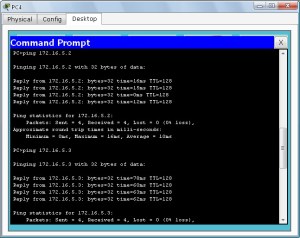Routing Statis :
Static routing/routing statis merupakan suatu mekanisme routing (proses menentukan rute) yang tergantung dengan routing table (tabel routing) dengan konfigurasi secara manual.
Router yang menggunakan metode static routing haruslah di konfigurasi secara manual oleh seorang administrator jaringan dan di maintenance (dirawat / dipelihara) secara terpisah karena router tersebut tidak akan melakukan pertukaran informasi routing table secara otomatis dan dinamis dengan perangkat router yang lainnya.
Cara kerja Routing Statis ada 3 bagian, diantaranya yaitu :
- Konfigurasi perangkat router dilakukan oleh administrator jaringan
- Routing dilakukan berdasarkan informasi yang diterima dari tabel routing
- Administrator jaringan menggunakan perintah IP Route secara manual untuk mengkonfigurasi router dengan routing statis. Routing statis ini berguna untuk melewatkan paket data yang ada pada jaringan
Ada beberapa parameter yang terdapat pada Routing Static, yakni :
- Destination : Merupakan alat tujuan dan network mask yang biasanya diisi dengan 0.0.0.0/0 untuk seluruh jaringan
- Gateway : Merupakan datagram yang dapat dicapai melalui antarmuka
- Pref. Source : Merupakan alamat tujuan paket dan meninggalkan router melalui alamat IP
- Distance (0-255) : Merupakan jarak administrator jaringan dari perangkat router
Keuntungan Menggunakan Routing Static :
- Meringankan kinerja dari processor router
- Tidak ada bandwidth yang digunakan dalam pertukaran informasi dari tabel isi routing pada saat proses pengiriman paket
- Routing statis diyakini lebih aman dibandingkan routing dinamis
Kerugian Menggunakan Routing Static :
- Seorang administrator jaringan wajib mengetahui semua informasi dari masing-masing perangkat router yang digunakan
- Routing statis hanya dapat digunakan untuk jaringan yang berskala kecil
- Admisnistrasinya cukup rumit dibanding routing dinamis. Terlebih lagi jika banyak router yang terhubung dan harus di konfigurasi secara manual
- Lebih rentan terhadap kesalahan saat melakukan entri data routing statis karena dilakukan secara manual.
 |
|
Buat skema jaringan seperti gambar diatas.
Keterangan :
- Untuk menghubungkan dari Router ke Router menggunakan ethernet Serial dan menggunakan kabel Serial DCE.
- Dari Router ke Switch menggunakan kabel Straight.
- Dari Switch ke PC menggunakan kabel Straight
Jika sudah paham akan pengalamatan, sekarang akan langsung ke konfigurasi.
Klik pada Router0, klik pada CLI, lalu konfigurasi seperti berikut ini :
Continue with configuration dialog? [yes/no]: no
Router>enable
Router#configure terminal
Router(config)#interface se0/0/0
Router(config-if)#ip address 192.168.1.1 255.255.255.0
Router(config-if)#clock rate 64000
Router(config-if)#no shutdown
Router(config-if)#exit
Router(config-if)#interface fa0/0
Router(config-if)#ip address 192.168.2.1 255.255.255.0
Router(config-if)#no shutdown
Router(config-if)#exit
Selanjutnya konfigurasi pada Router1, klik pada Router1 dan pilih CLI, berikut konfigurasinya :
Continue with configuration dialog? [yes/no]: no
Router>enable
Router#configure terminal
Router(config)#interface se0/0/0
Router(config-if)#ip address 192.168.1.2 255.255.255.0
Router(config-if)#no shutdown
Router(config-if)#exit
Router(config)#interface fa0/0
Router(config-if)#ip address 192.168.3.1 255.255.255.0
Router(config-if)#no shutdown
Router(config-if)#exit
Sekarang tinggal konfigurasi Routing Static.
Klik Pada Router0, pilih CLI, berikut konfigurasinya :
Router(config)#ip route 192.168.3.0 255.255.255.0 192.168.1.2
Keterangan:
- Warna biru : Perintah untuk Routing Static.
- Warna merah : IP Network yang ada pada Router1.
- Warna hijau : Netmask IP Network yang bersangkutan.
- Warna pink : IP Address dari Router1 untuk jalur dari Router0 ke Router1
Selanjutnya di Router1.
Klik Pada Router1, pilih CLI, berikut konfigurasinya :
Router(config)#ip route 192.168.2.0 255.255.255.0 192.168.1.1
Keterangan:
- Warna biru : Perintah untuk Routing Static.
- Warna merah : IP Network yang ada pada Router1.
- Warna hijau : Netmask IP Network yang bersangkutan.
- Warna pink : IP Address dari Router1 untuk jalur dari Router0 ke Router1
Kemudian konfigurasi pada setiap PC dengan ip address seperti pada tabel diatas tadi. Caranya klik pada PC, pilih Desktop, pilih IP Configuration.
PC0 :
Ip Address = 192.168.2.2
Netmask = 255.255.255.0
Gateway = 192.168.2.1
PC1 :
Ip Address = 192.168.2.3
Netmask = 255.255.255.0
Gateway = 192.168.2.1
PC2 :
Ip Address = 192.168.3.2
Netmask = 255.255.255.0
Gateway = 192.168.3.1
PC3 :
Ip Address = 192.168.3.3
Netmask = 255.255.255.0
Gateway = 192.168.3.1
Lakukan pengecekan dari setiap PC ke PC lainnya dengan perintah PING.
Caranya masuk ke PC, klik Command Prompt.
Contoh : Ping dari PC0 ke PC 3 (192.168.3.3)
 |
| Gambar.3 ping |
Jika berhasil akan tampil seperti gambar diatas.
Selesai..
Routing Dinamis
Routing dinamis adalah routing yang dilakukan oleh router dengan cara membuat jalur komunikasi data secara otomatis sesuai dengan pengaturan yang dibuat. Jika ada perubahan topologi di dalam jaringan, maka router akan otomatis membuat jalur routing yang baru. Routing dinamis ini berada pada lapisan
network layer jaringan komputer dalam TCP/IP Protocol Suites.
Routing dinamis merupakan routing protocol yang digunakan untuk menemukan network serta untuk melakukan update routing table pada router. Routing dinamis ini lebih mudah dilakukan daripada menggunakan routing statis dan default. Meskipun begitu, routing jenis ini terdapat perbedaan dalam pemrosesan data di CPU router dan penggunaan bandwidth dari link jaringan.
Keuntungan dan Kerugian Router Dinamis
- Hanya mengenalkan alamat yang terhubung langsung dengan routernya (jaringan yang berada di bawah kendali router tersebut).
- Tidak perlu mengetahui semua alamat network yang ada.
- Jika terdapat penambahan suatu network baru, maka semua router tidak perlu mengkonfigurasi. Hanya router-router yang berkaitan yang akan mengkonfigurasi ulang.
Sedangkan kerugian routing dinamis adalah sebagai berikut:
- Beban kerja router menjadi lebih berat karena selalu memperbarui IP table pada setiap waktu tertentu.
- Kecepatan pengenalan dan kelengkapan IP table memakan waktu lama karena router akan melakukan broadcast ke semua router sampai ada IP table yang cocok. Setelah konfigurasi selesai, router harus menunggu beberapa saat agar setiap router mendapat semua alamat IP yang tersedia.
Macam – macam Protokol pada Routing Dinamis
RIP (Routing Information Protocol)
RIP merupakan protokol yang memberikan routing table berdasarkan router yang terhubung langsung. Lalu, router selanjutnya akan memberikan informasi ke router selanjutnya yang terhubung langsung dengan router tersebut. Adapun informasi yang diberikan dalam protokol RIP yaitu : host, network, subnet, dan route default. Oh iya, coba simak dulu pembahasan kami seputar
fungsi routing table pada router agar Anda paham maksud dari paragraf ini.
Routing ini menggunakan algoritma distance vector. Metric yang dilakukan berdasarkan hop count untuk pemilihan jalur terbaik. Jika hop count lebih dari 15, maka paket datagram akan dibuang. Update routing akan dilakukan secara broadcast setiap 30 detik.
RIP terbagi menjadi dua bagian, yaitu:
- RIPv1 (RIP versi 1)
- Hanya mendukung routing class-full
- Tidak ada info subnet yang dimasukkan dalam data perbaikan routing
- Tidak mendukung VLSM (Variabel Length Subnet Mask)
- Adanya fitur perbaikan routing broadcast
- RIPv2 (RIP versi 2)
- mendukung routing class-full dan class-less
- info subnet dimasukkan dalam data perbaikan routing
- mendukung VLSM (Variabel Length Subnet Mask)
- perbaikan routing multicast
Secara umum, RIPv2 tidak berbeda jauh dengan RIPv1. Perbedaan yang ada terlihat pada informasi yang diberikan antar router. Pada RIPv2, informasi yang dipertukarkan terdapat autentifikasi. Masih ada persamaan RIPv2 lainnya dengan RIPv1, diantaranya:
- Distance Vector Routing Protocol
- Metric berupa hop count
- Max hop count adalah 15
- Menggunakan port 520
- Menjalankan auto summary secara default
Sedangkan perbedaan RIPv2 dengan RIPv1 adalah sebagai berikut:
- Bersifat class-less routing protocol, yang berarti RIPv2 menyertakan field SM dalam paket update yang dikirimkan sehingga RIPv2 dapat mendukung VLSM & CIDR
- Mengirimkan paket update & menerima paket update versi 2
- Mengirimkan update ke alamat multicast yaitu 224.0.0.9
- Auto Summary dapat dinonaktifkan
- Mendukung fungsi keamanan berupa authentication, yang dapat mencegah routing update dikirim / diterima dari sumber yang tidak dipercaya
IGRP (Interior Gateway Routing Protocol)
IGRP adalah sebuah routing protocol yang dikembangkan pada pertengahan tahun 1980-an oleh Cisco Systems Inc. Tujuan utama penciptaan IGRP adalah untuk menyediakan protokol yang kuat untuk routing dalam sistem otonomi. IGRP memiliki hop maksimum 255, tetapi defaultnya sendiri adalah 100. IGRP menggunakan bandwidth dan garis menunda secara default untuk menentukan rute terbaik dalam sebuah internetwork (Composite Metrik). Protokol routing ini menggunakan algoritma distance vector. IGRP menggunakan composite metric yang terdiri atas bandwidth, load, delay dan reliability. Update routing dilakukan secara broadcast setiap 90 detik.
Pada IGRP, routing dilakukan secara matematik berdasarkan jarak. Untuk itu, sistem IGRP sudah mempertimbangkan beberapa hal sebelum mengambil keputusan jalur mana yang akan ditempuh. Adapun hal yang harus diperhatikan tersebtu diantaranya: load, delay, bandwitdh, realibility. Karena protocol ini diciptakan oleh Cisco, maka di dalam kumpulan
perintah dasar Cisco terdapat perintah untuk mengatur protokol ini.
OSPF (Open Short Path First)
OSPF adalah sebuah routing protocol standar terbuka yang telah diaplikasikan oleh sejumlah vendor jaringan dan dijelaskan di RFC 2328. Jika Anda memiliki banyak router, dan tidak semuanya adalah router Cisco, maka Anda tidak dapat menggunakan IGRP. jadi pilihan Anda tinggal RIP v1, RIP v2, atau OSPF. Jika jaringan yang dikelola adalah jaringan besar, maka OSPF adalah pilihan satu-satunya. OSPF ini adalah sesuatu yang disebut route redistribution, yaitu sebuah layanan penerjemah antar routing protocol.
OSPF bekerja dengan sebuah algoritma link-state yang disebut algoritma Dijkstra / SPF. Cara kerja dari protokol ini adalah: Pertama, sebuah “pohon” dengan jalur terpendek akan dibangun. Kemudian, routing table akan diisi dengan jalur-jalur terbaik yang dihasilkan dari “pohon” tersebut. OSPF hanya mendukung routing IP saja. Update routing akan dilakukan secara floaded saat terjadi perubahan topologi jaringan.
EIGRP (Enhanced Interior Gateway Routing Protocol)
Protokol routing ini menggunakan algoritma advanced distance vector dan menggunakan cost load balancing yang tidak sama. Algoritma yang dipakai adalah kombinasi antara distance vector dan link-state, serta menggunakan Diffusing Update Algorithm (DUAL) untuk menghitung jalur terpendek.
Distance vector protocol merawat satu set metric yang kompleks untuk jarak tempuh ke jaringan lainnya. Broadcast-broadcast EIGRP di-update setiap 90 detik ke semua router EIGRP yang berdekatan. Setiap update hanya memasukkan perubahan jaringan. EIGRP sangat cocok untuk diterapkan pada jaringan komputer yang besar. IGRP dan EIGRP sama-sama sudah mempertimbangkan masalah bandwitdh yang ada dan delay yang terjadi.
BGP (Border Gateway Protocol)
BGP merupakan salah satu jenis routing protocol yang ada di dunia komunikasi data. Sebagai routing protocol, BGP memiliki kemampuan untuk melakukan pengumpulan rute, pertukaran rute dan menentukan rute terbaik menuju ke sebuah lokasi dalam sebuah jaringan. Routing protocol juga pasti dilengkapi dengan algoritma yang pintar dalam mencari jalan terbaik. Namun yang membedakan BGP dengan routing protocol lain adalah BGP termasuk ke dalam kategori routing protocol jenis Exterior Gateway Protocol (EGP). BGP merupakan “distance vector exterior gateway protocol” yang bekerja secara cerdas untuk merawat path-path ke jaringan lainnya. Update – update akan dikirim melalui koneksi TCP. Protokol ini biasa digunakan antara ISP dengan ISP dan atau antara client dengan client lainnya. Dalam implementasinya, protokol ini digunakan untuk membuat rute dari trafik internet antar autonomous system.
4. Kelebihan dan Kekurangan dari Protokol Routing Dinamis
Apa saja sih kelebihan dan kekurangan dari masing-masing protokol routing dinamis yang telah kami sebut di atas? berikut ini penjelasannya:
- Routing Information Protocol (RIP)
Kelebihan
- Menggunakan metode “Triggered Update”.
- Memiliki timer untuk mengetahui kapan router harus kembali memberikan informasi routing.
- Jika terjadi perubahan pada jaringan, sementara waktu pada timer belum habis, router tetap harus mengirimkan informasi routing karena dipicu oleh perubahan tersebut (triggered update).
- Mengatur routing menggunakan RIP tidak rumit dan memberikan hasil yang cukup dapat diterima, terlebih jika jarang terjadi kegagalan link pada jaringan.
Kekurangan
- Jumlah host yang terbatas.
- tidak memiliki informasi tentang subnet setiap route.
- tidak mendukung Variable Length Subnet Masking (VLSM).
- Ketika pertama kali dijalankan, RIP hanya mengetahui cara routing ke dirinya sendiri (informasi lokal / localhost) dan tidak mengetahui topologi jaringan tempatnya berada.
- Interior Gateway Routing Protocol (IGRP)
Kelebihan
- Mendukung sampai 255 hop count
Kekurangan
- Jumlah host yang terbatas
- Open Shortest Path First (OSPF)
Kelebihan
- Tidak menghasilkan routing loop
- mendukung penggunaan beberapa metrik sekaligus
- bisa menghasilkan banyak jalur ke sebuah tujuan membagi jaringan yang besar mejadi beberapa area
- Waktu yang diperlukan untuk konvergen lebih cepat.
Kekurangan
- Membutuhkan basis data yang besar.
- Lebih rumit
- Enchanced Interior Gatway Routing Protocil (EIGRP)
Kelebihan
- Melakukan konvergensi secara tepat ketika menghindari loop.
- Memerlukan lebih sedikit memori dan proses.
- Adanya fitur “loop avoidance”
Kekurangan
- Hanya dapat digunakan untuk Router Cisco
- Exterior Gateway Protocol (EGP)
Kelebihan
- Sangat sederhana dalam instalasi
Kekurangan
- Sangat terbatas dalam mempergunakan topologi jaringan

Technical Order
- Router ke router : Serial
- Router ke switch : FastEthernet (boleh pake Ethernet tapi lebih cepat FastEthernet)
- Switch ke PC : FastEthernet
- Konektor yang warna merah menggunakan Serial DTE
- (recommended) Sebaiknya menggunakan Routers yang Generic (Router-PT) agar kita tidak perlu menambahkan modul pada komponen router.
- (recommended) Untuk Switches gunakan Generic (Switch-PT)
- Konfigurasi ini menggunakan CLI (command-line interface)
== KONFIGURASI ROUTER ==
Sterling
Router>en
Router#conf ter
Enter configuration commands, one per line. End with CNTL/Z.
Router(config-if)#no shutdown
Router(config-if)#interface serial 3/0
Router(config-if)#ip address 172.16.2.1.255.255.255.0
Router(config-if)#exit
Router(config)#interface fastethernet 0/0
Router(config-if)#no shutdown
Router(config-if)#ip address 172.16.1.1. 255.255.255.0
Hoboken
Router#conf ter
Enter configuration commands, one per line. End with CNTL/Z.
Router(config-if)#no shutdown
Router(config-if)#interface serial 2/0
Router(config-if)#ip address 172.16.2.2.255.255.255.0
Router(config-if)#interface serial 3/0
Router(config-if)#ip address 172.16.4.1.255.255.255.0
Router(config-if)#exit
Router(config)#interface fastethernet 0/0
Router(config-if)#no shutdown
Router(config-if)#ip address 172.16.3.1.255.255.255.0
Waycross
Router#conf ter
Enter configuration commands, one per line. End with CNTL/Z.
Router(config-if)#no shutdown
Router(config-if)#interface serial 2/0
Router(config-if)#ip address 172.16.4.2.255.255.255.0
Router(config-if)#exit
Router(config)#interface fastethernet 0/0
Router(config-if)#no shutdown
Router(config-if)#ip address 172.16.5.1.255.255.255.0
== KONFIGURASI PC ==
STERLING
PC 0 : IP 172.16.1.2GW 172.16.1.1
PC 1 : IP 172.16.1.3 GW 172.16.1.1
HOBOKEN
PC 2 : IP 172.16.3.2GW 172.16.3.1
PC 3 : IP 172.16.3.3 GW 172.16.3.1
WAYCROSS
PC 4 : IP 172.16.5.2 GW 172.16.5.1
PC 5 : IP 172.16.5.3 GW 172.16.5.1
== KONFIGURASI ROUTER DINAMIK ==
Pada konfigurasi router Dinamik, Tambahkan semua network yang telah diatur pada masing masing router. Misalnya tambahkan semua network pada Sterling ke dalam settingan Router RIP pada Sterling. Untuk lebih jelasnya lihat konfigurasi di bawah ini:
Sterling
Router>en
Router#conf ter
Enter configuration commands, one per line. End with CNTL/Z.
Router(config)#router rip
Router(config-router)#network 172.16.2.0
Router(config-router)#network 172.16.1.0
Hoboken
Router>en
Router#conf ter
Enter configuration commands, one per line. End with CNTL/Z.
Router(config)#router rip
Router(config-router)#network 172.16.2.0
Router(config-router)#network 172.16.4.0
Router(config-router)#network 172.16.3.0
Waycross
Router>en
Router#conf ter
Enter configuration commands, one per line. End with CNTL/Z.
Router(config)#router rip
Router(config-router)#network 172.16.4.0
Router(config-router)#network 172.16.5.0
Semua sudah terkonfigurasi,setelah itu kita ping pada masing-masing PC/Router,seperti pada contoh di bawah ini.
Menggabungkan 2 group yang sudah kita buat (static & dinamik) menjadi 1 group jaringan dengan wireless